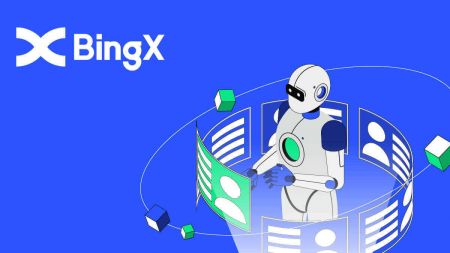BingX Kont - BingX Luxembourg - BingX Lëtzebuerg - BingX Luxemburg
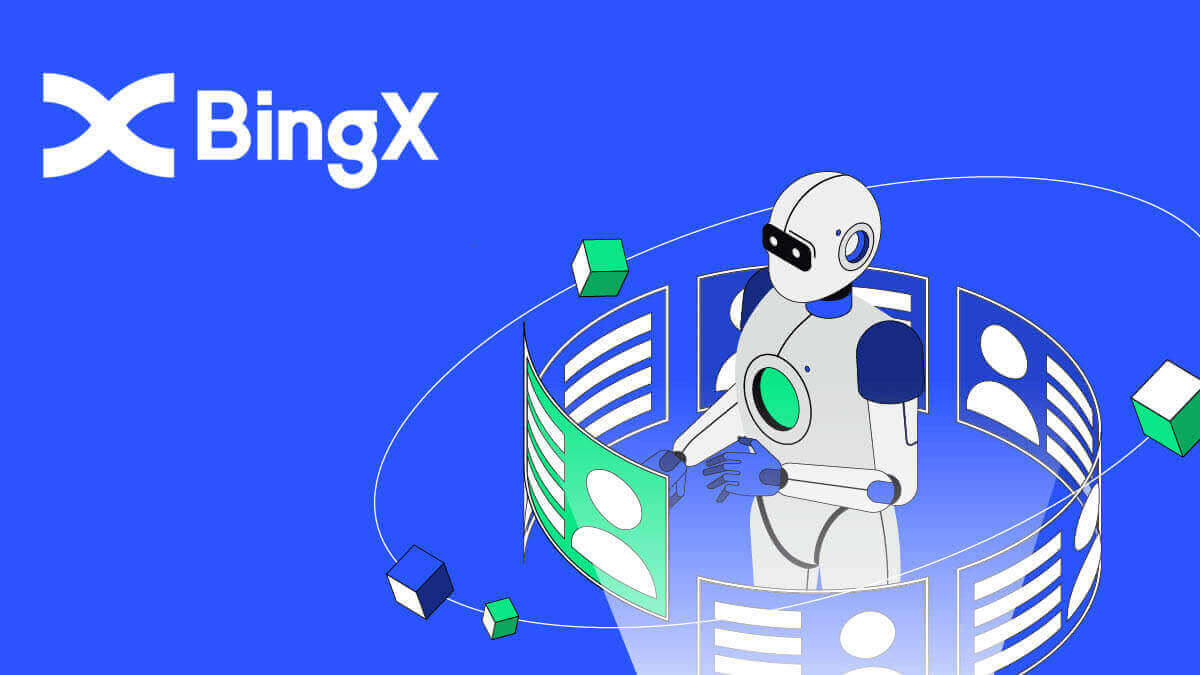
Wéi een e BingX Kont opmaacht [PC]
Öffnen e Kont op BingX iwwer Telefonsnummer
1. Gitt op BingX a klickt dann op [Registréieren] an der rietser Ecke vun uewen. 2. Op der Aschreiwung Säit, wielt [Land Code] , gitt Är [ Telefonsnummer] , a schafen e Passwuert fir Äre Kont. Da liest an averstanen d'Konditioune vum Service a klickt op [Registréieren] . Notiz: Äert Passwuert muss eng Kombinatioun vun Zuelen a Buschtawen sinn. Et soll mindestens 8 Zeechen enthalen. 3. Är Telefonsnummer kritt e Verifizéierungscode vum System. Bannent 60 Minutten, gitt w.e.g. den Verifikatiounscode an . 4. Gratulatioun, Dir hutt erfollegräich op BingX registréiert.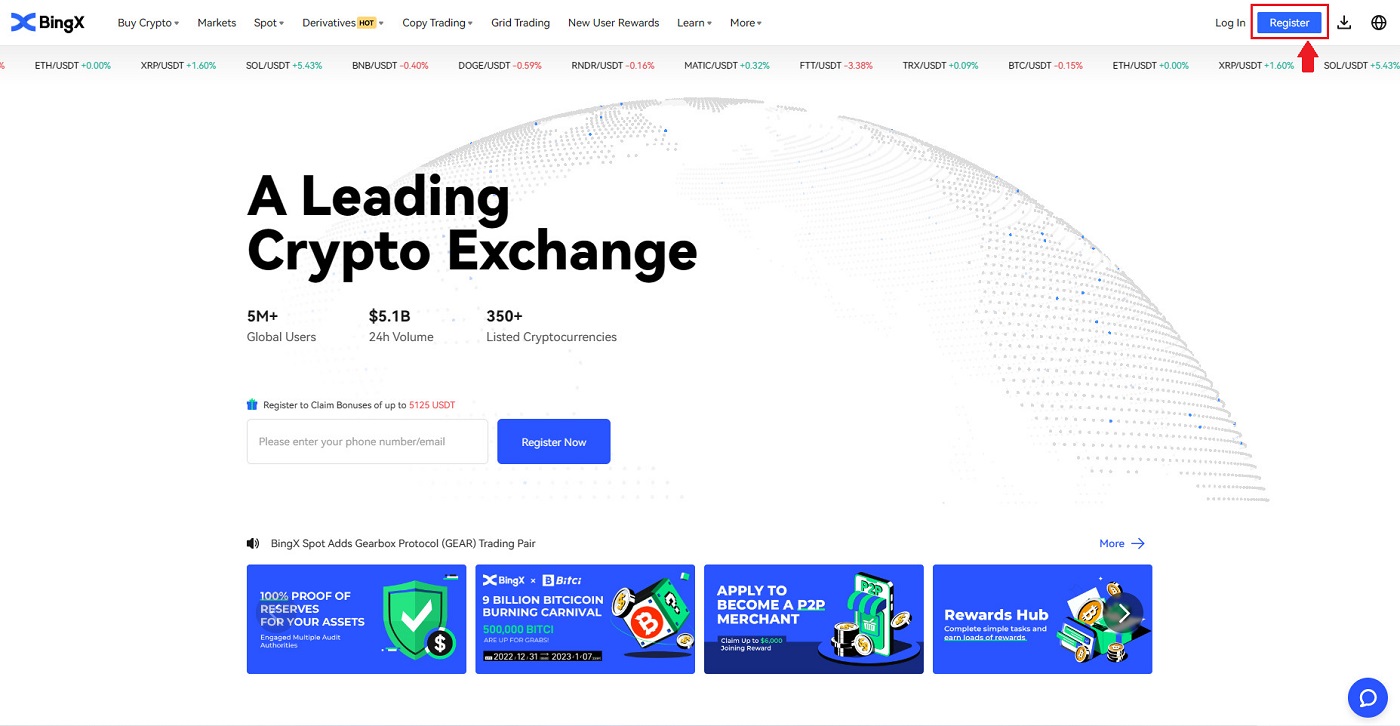
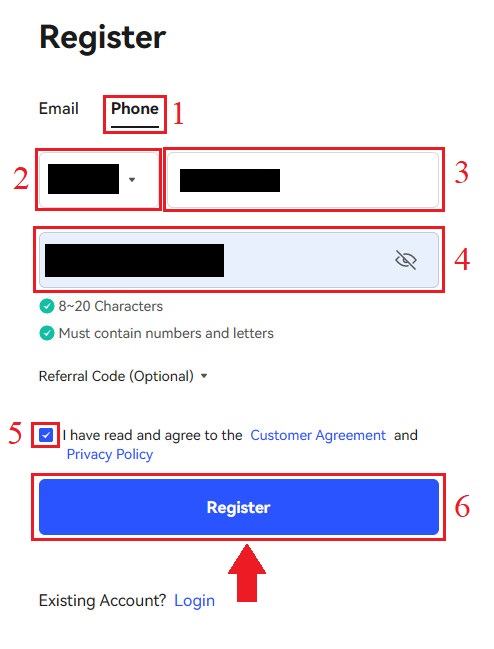
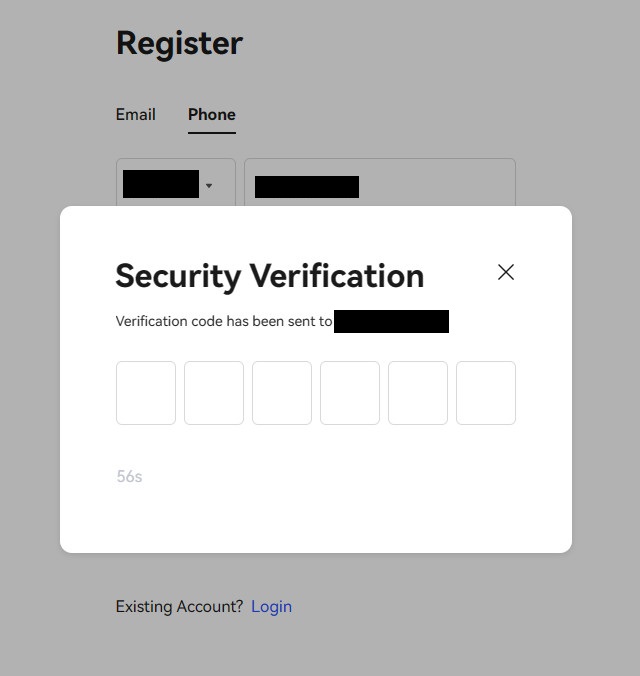
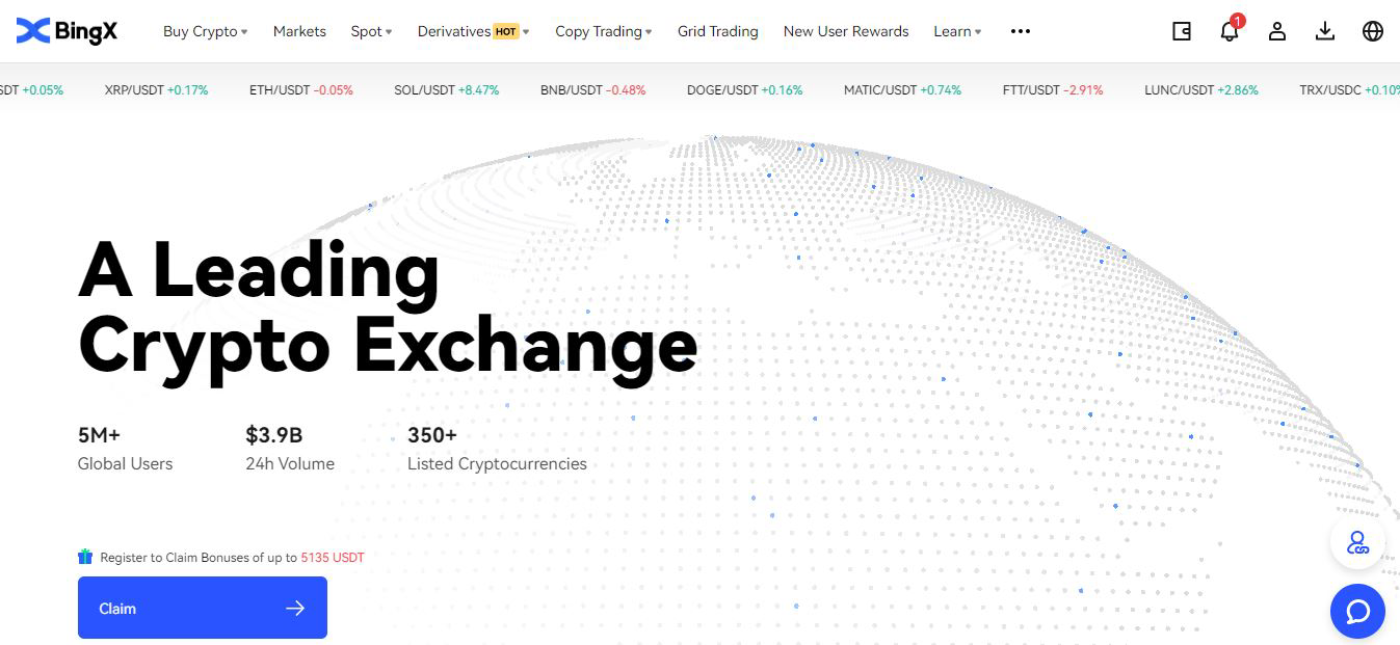
Öffnen e Kont op BingX per E-Mail
1. Als éischt musst Dir op d' BingX Homepage goen a klickt [Registréieren] .
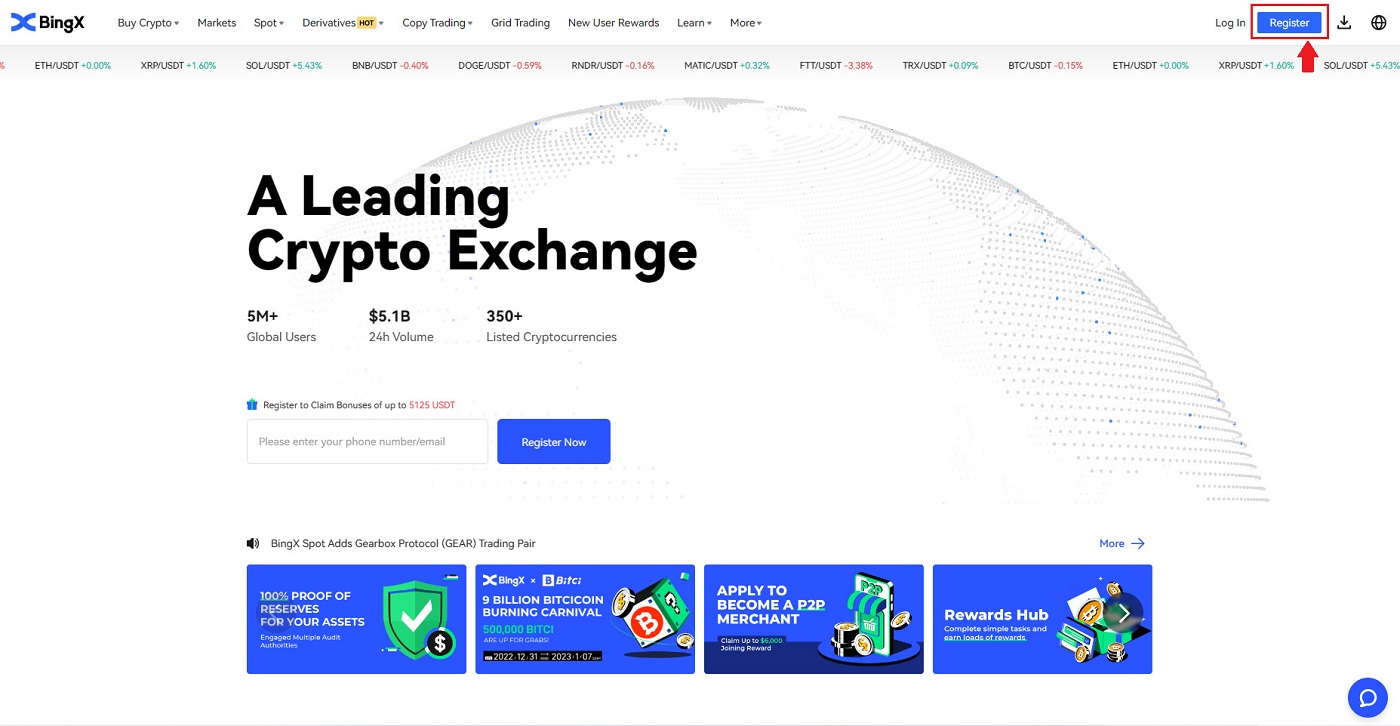
2. Nodeems Dir d'Säit vun der Aschreiwung opgemaach hutt, gitt Är [E-Mail] , setzt Äert Passwuert op, klickt op [Ech hunn de Clientsofkommes an d'Privatsphär Politik ausgemaach] nodeems Dir se fäerdeg gelies hutt, a klickt op [Registréieren] .
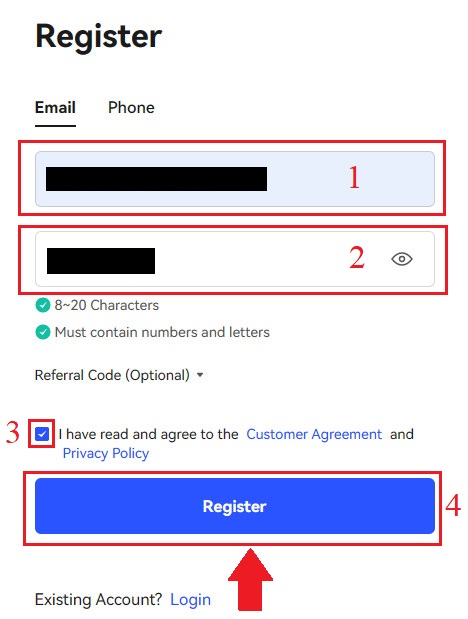
Denkt drun:Ären registréierte E-Mail Kont ass intim mat Ärem BingX Kont verbonnen, also huelt w.e.g. Sécherheetsmoossnamen a wielt e robust a komplext Passwuert dat 8 bis 20 Charaktere enthält, dorënner grouss Buschtawen a kleng Buschtawen, Zuelen a Symboler. Maacht eng speziell Notiz vun de Passwierder fir den registréierten E-Mail Kont a BingX, a finaliséiert dann Äre Rekord. Erhalen se och richteg.
3. Gitt [Verifikatiounscode] op Är E-Mail geschéckt.
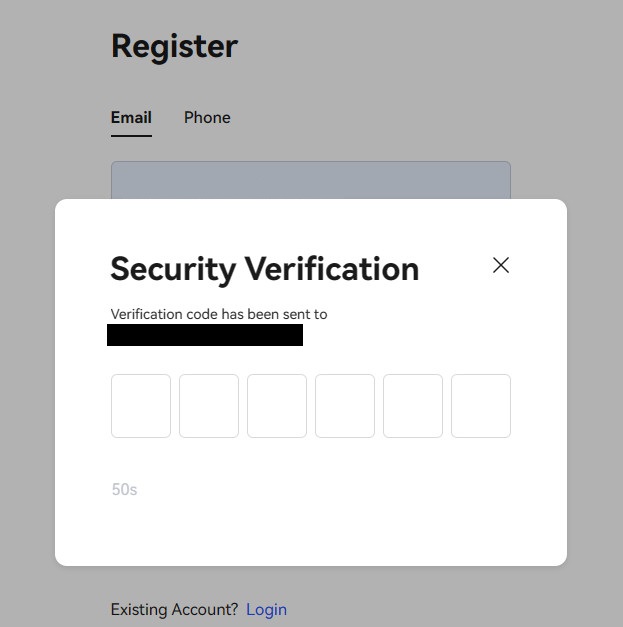
4. Äre Kont Aschreiwung ass fäerdeg eemol Dir Schrëtt eent bis dräi fäerdeg hu. Dir kënnt den Handel mat der BingX Plattform ufänken.
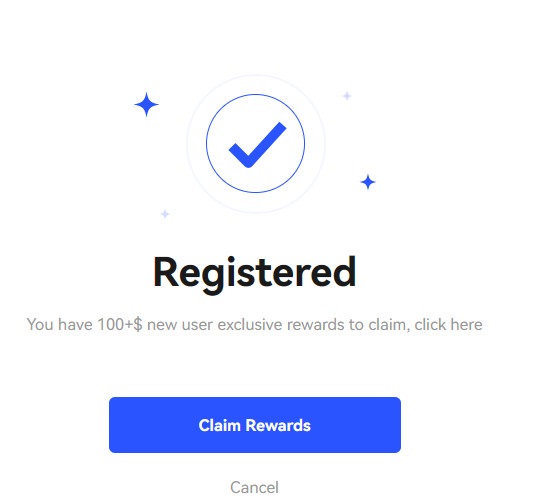
Wéi een e BingX Kont opmaacht [Mobil]
Öffnen e Kont iwwer BingX App
1. Öffnen der BingX App [ BingX App iOS ] oder [ BingX App Android ] déi Dir erofgelueden hutt a klickt op d'Ikon am Eck uewe riets.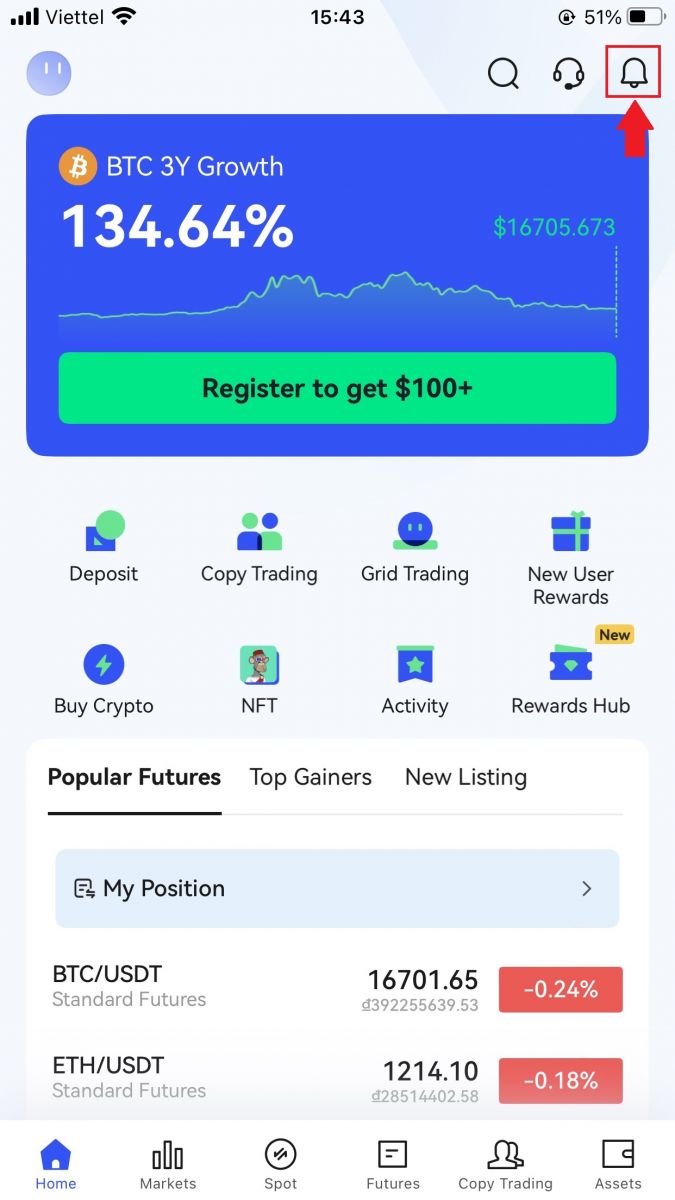
2. Klickt op [Registréieren] .
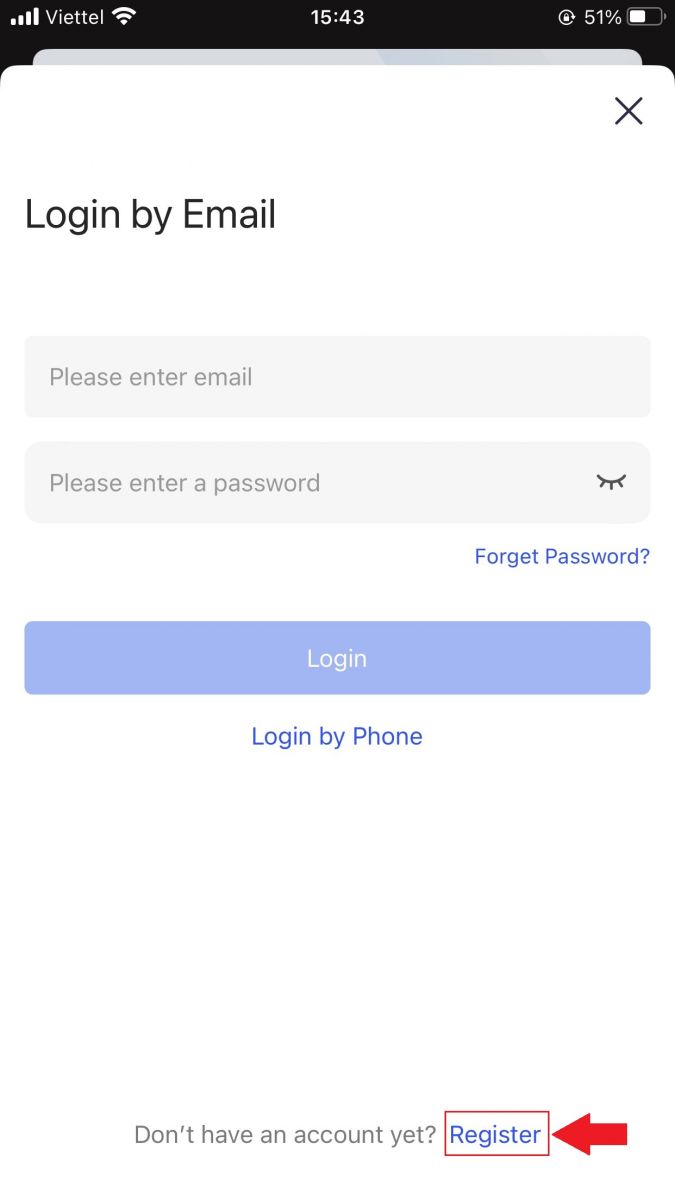
3. Gitt d' E-Mail an déi Dir fir Äre Kont benotzt, a klickt dann op [Next] .
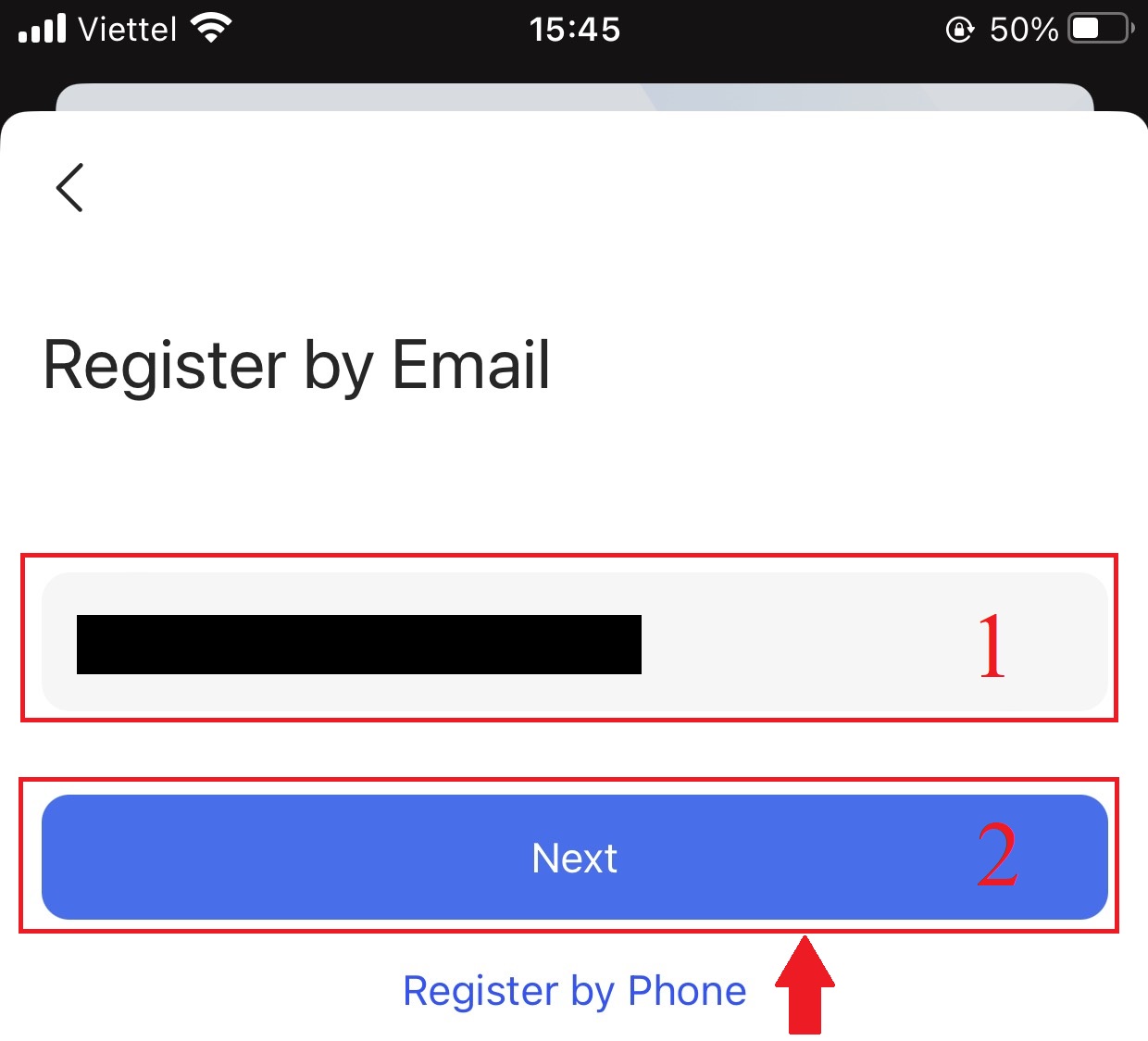
4. Drag de Schieber fir d'Sécherheetsverifikatioun Puzzel ze kompletéieren.
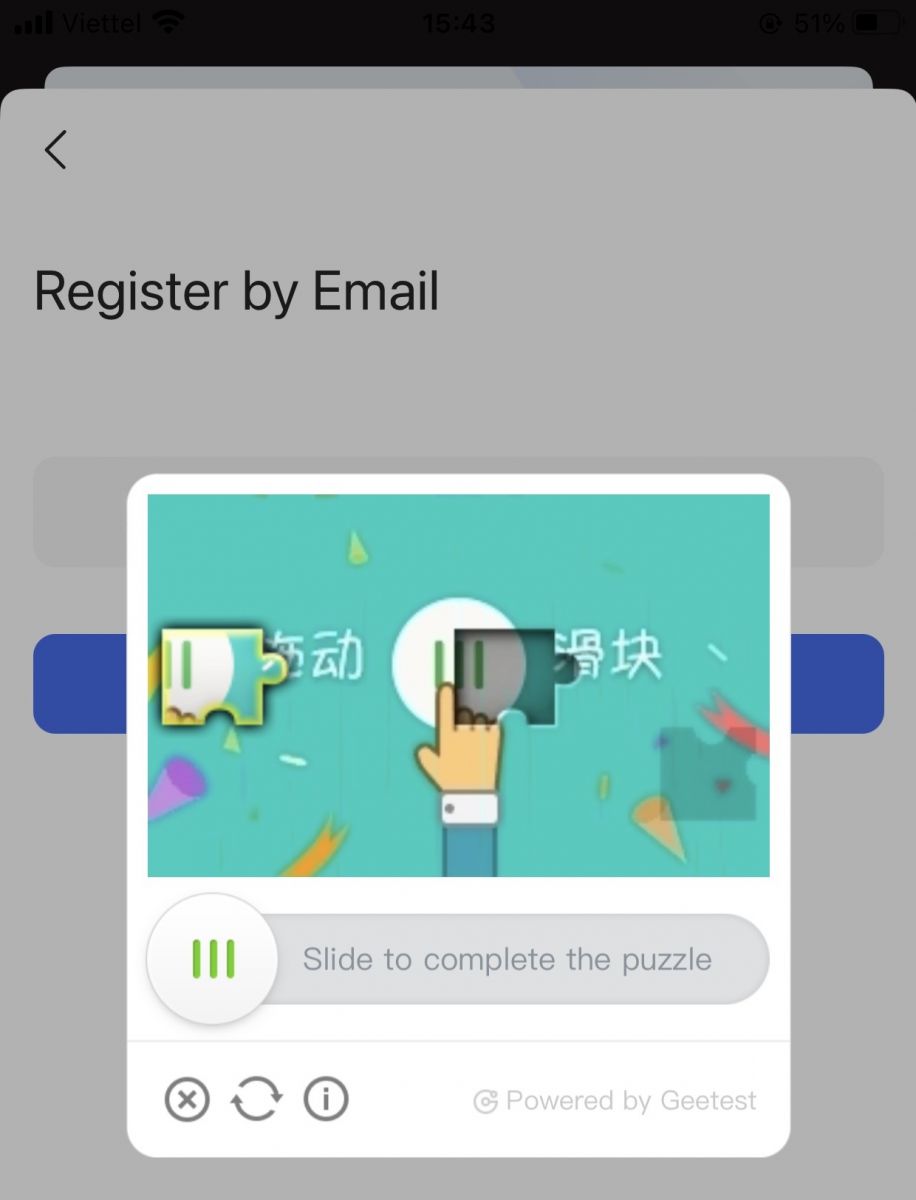
5. Gitt [E-Mail Verifikatiounscode] op Är E-Mail an [Passwuert] geschéckt an de [Referralcode (fakultativ)] . Kuckt d'Këscht nieft [Hutt de Serviceofkommes a Privatsphär Politik gelies an averstanen] a tippt op [Komplett] .

6. Är Aschreiwung fir e Kont ass komplett.Elo kënnt Dir Iech aloggen fir den Handel unzefänken!

Öffnen e Kont iwwer Mobile Web
1. Fir Iech anzeschreiwen, wielt [Registréieren] an der oberer rechter Ecke vun der BingX Homepage .
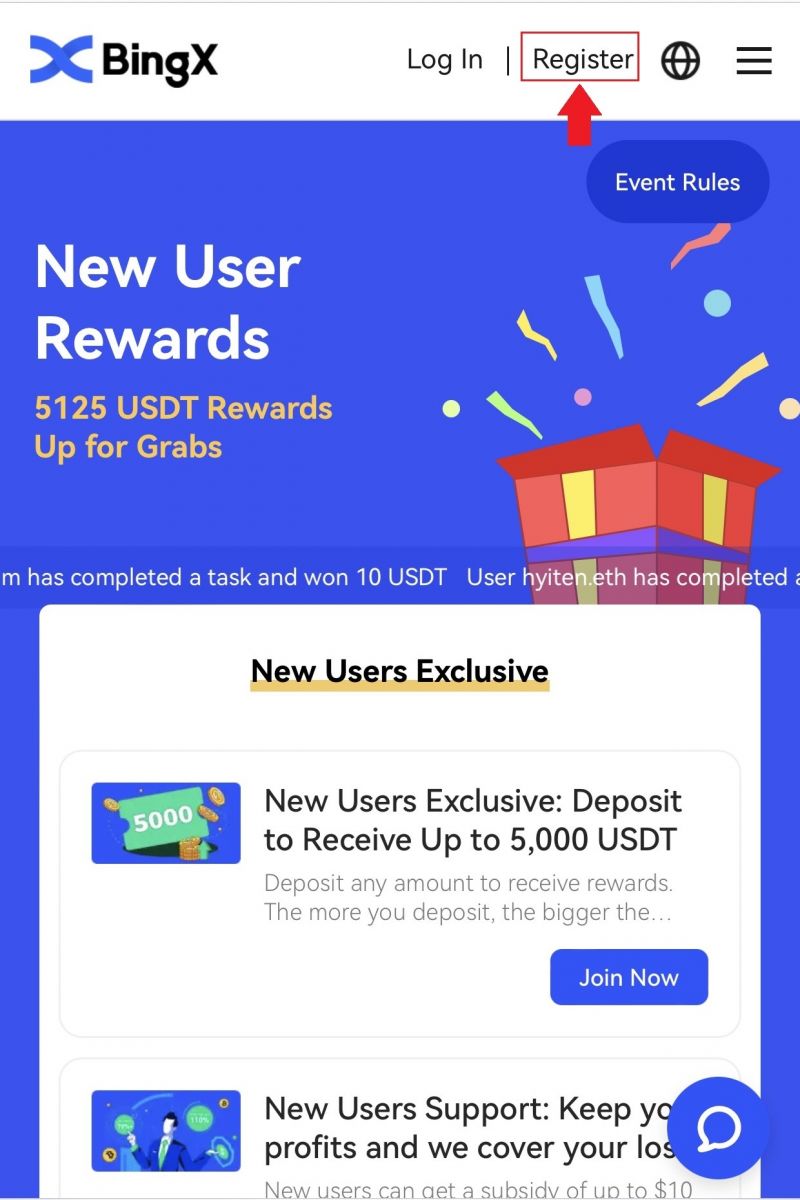
2. Äre Kont [E-Mailadress] , [Passwuert] an [Referralcode (fakultativ)] musse aginn ginn. Wielt [Registréieren] nodeems Dir d'Këscht nieft "Hutt de Clientsofkommes an d'Privatsphär Politik gelies an averstanen"
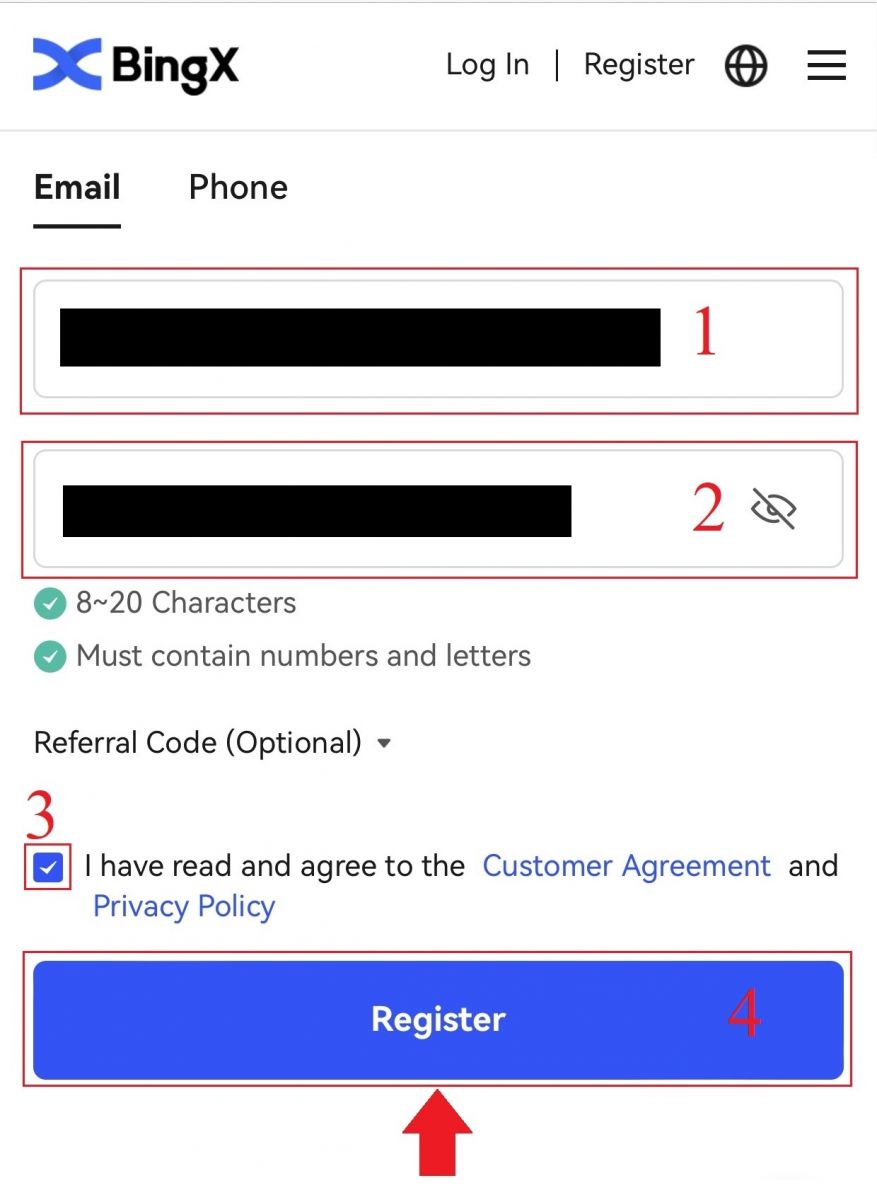
Notiz: Äert Passwuert muss eng Kombinatioun vun Zuelen a Buschtawen sinn. Et soll mindestens 8 Zeechen enthalen.
3. Gitt [E-Mail Verifikatiounscode] op Är E-Mail geschéckt.
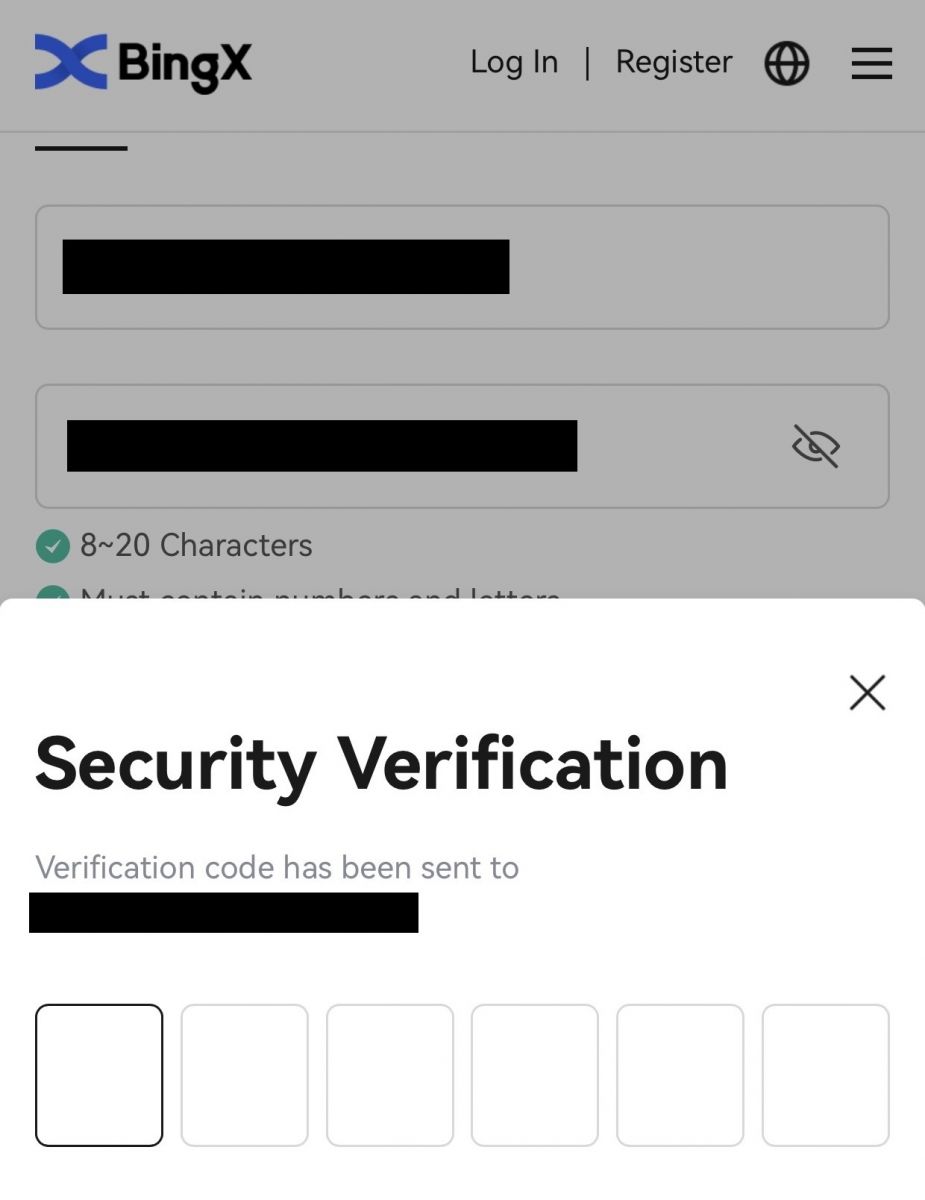
4. Äre Kont Aschreiwung ass komplett. Dir kënnt Iech elo umellen an den Handel starten!
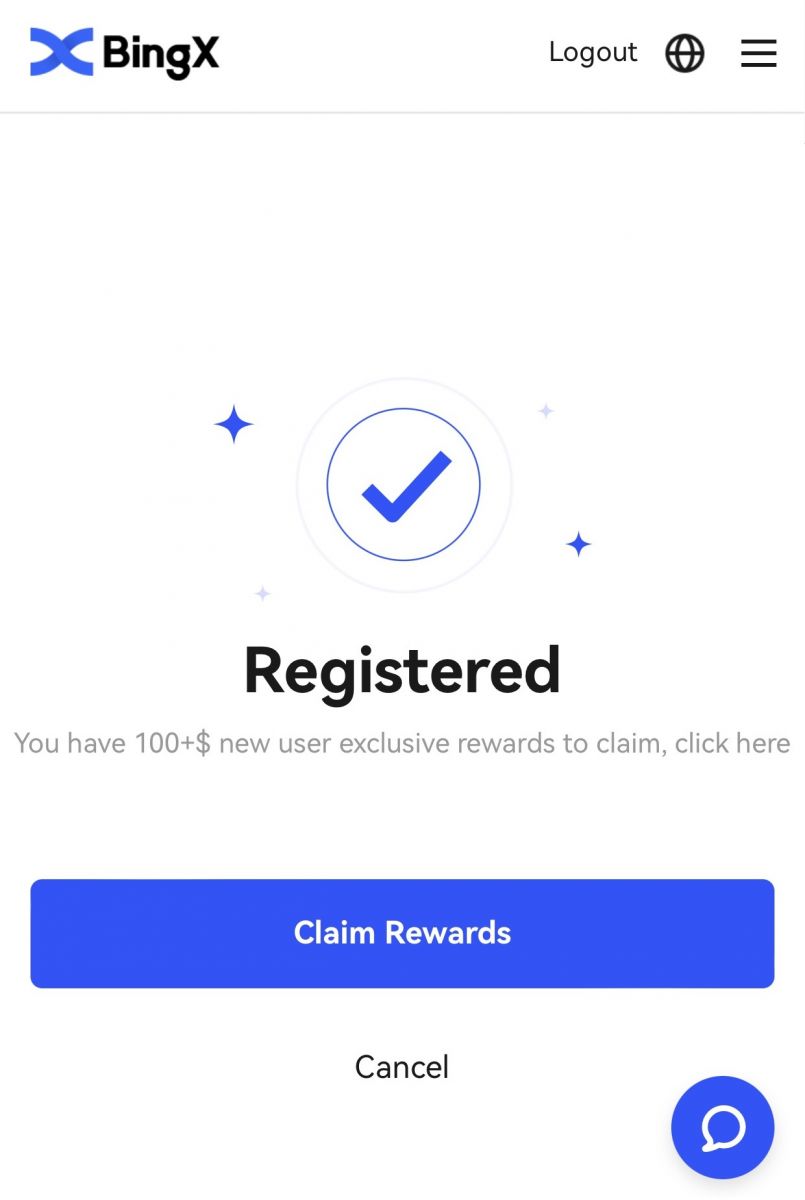
Wéi eroflueden BingX App
Download BingX App iOS
1. Luet eis BingX App vum App Store erof oder klickt op BingX: Kaaft BTC Crypto2. Klickt op [Get] .
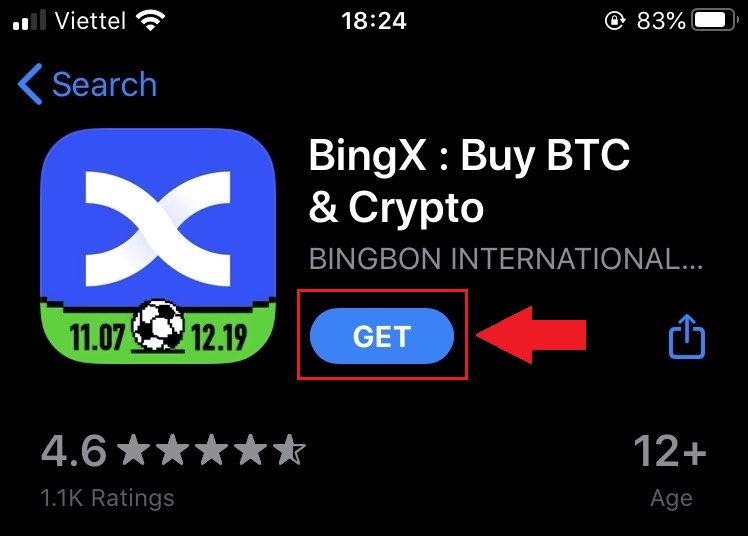
3. Waart bis d'Installatioun fäerdeg ass. Da kënnt Dir d'App opmaachen an Iech op BingX App umellen.
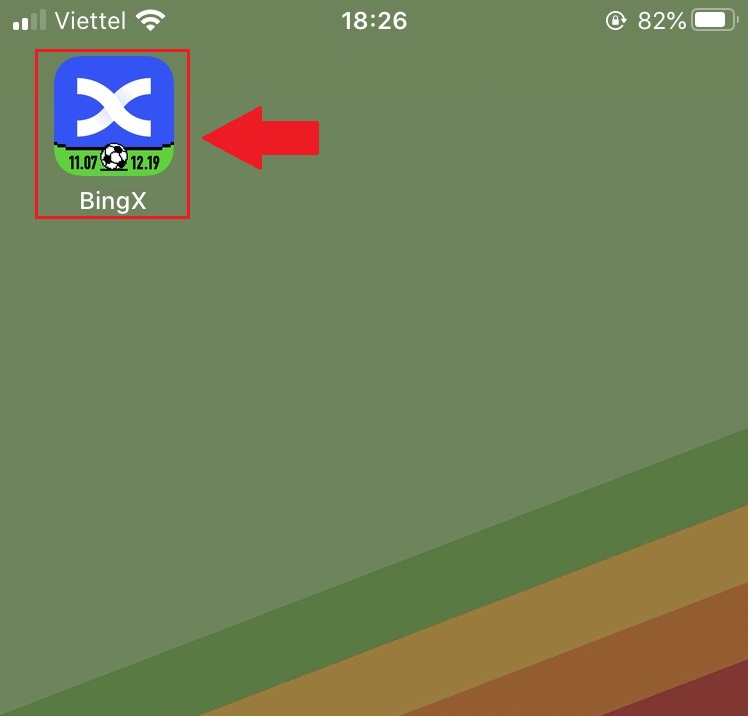
Download BingX App Android
1. Öffnen d'App hei ënnen op Ärem Telefon andeems Dir BingX Trade Bitcoin, Buy Crypto .
2. Klickt op [Installéieren] fir den Download fäerdeg ze maachen.
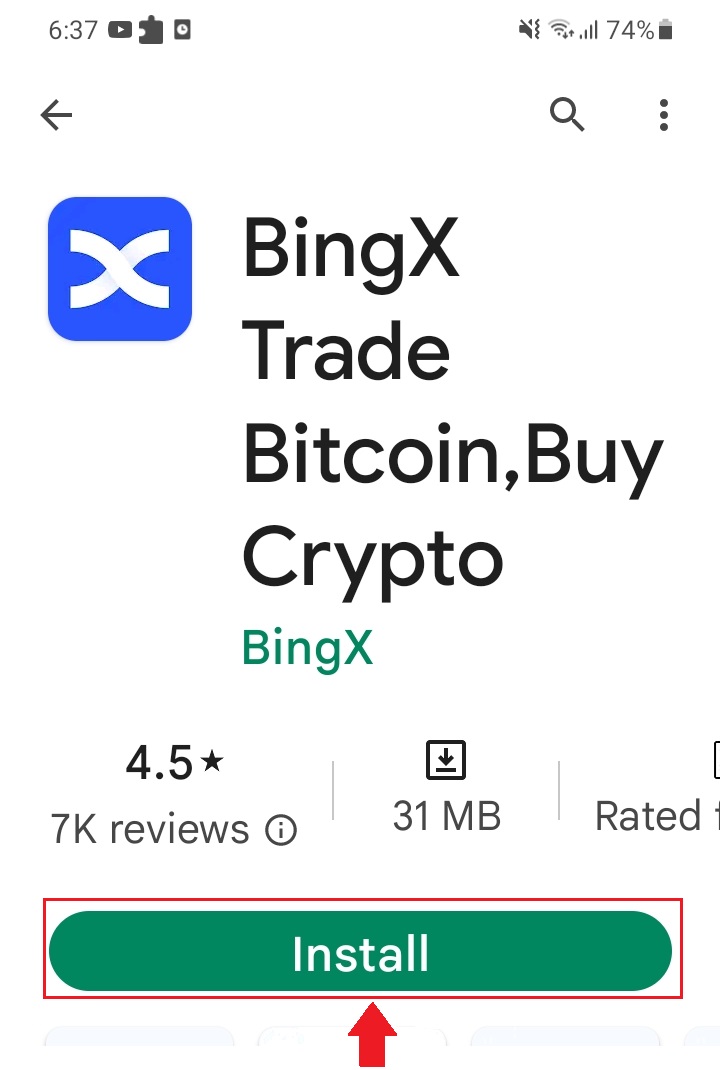
3. Öffnen d'App déi Dir erofgelueden hutt fir e Kont an der BingX App anzeschreiwen.
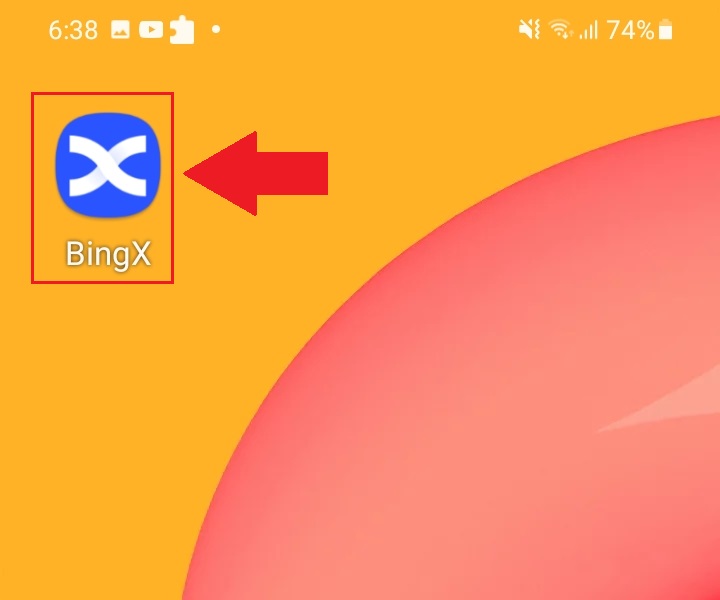
Oft gestallte Froen (FAQ)
Ass den Download vum Programm op e Computer oder Smartphone erfuerderlech?
Nee, et ass net néideg. Fëllt einfach de Formulaire op der Websäit vun der Firma aus fir Iech anzeschreiwen an en individuellen Kont ze kreéieren.
Firwat kann ech keng SMS kréien?
D'Netzstau vum Handy kann de Problem optrieden, probéiert w.e.g. nach eng Kéier an 10 Minutten.
Wéi och ëmmer, Dir kënnt probéieren de Problem ze léisen andeems Dir d'Schrëtt hei drënner follegt:
1. Gitt sécher datt d'Telefonssignal gutt funktionnéiert. Wann net, gitt weg op eng Plaz wou Dir e gutt Signal op Ärem Telefon kritt; 2. D' Funktioun vun der
Blacklist ausschalten oder aner Weeër fir SMS ze blockéieren; 3. Schalt Ären Telefon op de Airplane Mode, restart Ären Telefon an schalt dann de Airplane Mode aus.Wann keng vun de geliwwert Léisungen Äre Problem léise kann, gitt w.e.g. en Ticket of.
Firwat kann ech keng E-Maile kréien?
Wann Dir Är E-Mail net kritt hutt, kënnt Dir déi folgend Schrëtt probéieren:
1. Kontrolléiert ob Dir E-Mailen normalerweis an Ärem E-Mail Client schécken an kréien kann;
2. Gitt weg datt Är ugemellt E-Mailadress richteg ass;
3. Iwwerpréift ob d'Ausrüstung fir E-Mailen ze kréien an d'Netzwierk funktionnéiert;
4. Probéiert Är E-Mailen an Spam oder aner Ordner ze sichen;
5. Setzt d'Whitelist vun Adressen op.